
Зміст
Вражаючі нові вологостійкі смартфони Galaxy S7 і Galaxy S7 Edge від Samsung є високотехнологічними пристроями з високим рівнем навантаження, які оснащені функціональними можливостями. Цей індикатор блимає для вхідних сповіщень, сповіщень, пропущених дзвінків та багато іншого. Тут ми розповімо, як вимкнути або вимкнути світлодіодний індикатор оповіщення Galaxy S7.
Тепер, коли обидва телефони були доступні з початку березня, ми отримуємо багато питань від нових покупців. Ось список з 10 налаштувань, які можна змінити з коробки, а нижче наведено відомості про вимкнення цього неприємного світлодіода.
Читати: Як вимкнути Galaxy S7 завжди на дисплеї
На жаль, на відміну від старих пристроїв Samsung, ми не можемо контролювати те, що всі використовують світлодіодний індикатор сповіщень, або які кольори спалахують, але ми можемо вимкнути його. Існують програми сторонніх виробників, які надають користувачам повний контроль над ним, але поки що ми можемо зробити це, щоб вимкнути його в налаштуваннях.

Багато налаштувань знаходяться в абсолютно різних місцях на Galaxy S7, відмінних від попередніх років, і це включає вимкнення світлодіодного світла. Тим не менш, це все ще дуже легко, і для його відключення потрібно менше 20 секунд.
Багато користувачів, включаючи мене, люблять світлодіод сповіщень просто тому, що він повідомляє нам інформацію, не переглядаючи або розблокуючи телефон. Проте інші не хочуть, щоб вона блимнула цілий день або блимала яскраво під час сну вночі. Насправді, я перетворюю свою галерею S7 Edge лицем вниз, поки я сплю, щоб запобігти цьому. Не кажучи вже про завжди на дисплеї.
На Galaxy S7 і S7 Edge світлодіодний індикатор загоряється, коли пристрій заряджається, і перемикається з червоного на оранжевий, коли низький, потім зелений при повному. Він блимає кожні кілька секунд, коли у вас є непрочитані повідомлення, електронні листи, пропущені дзвінки та інші повідомлення, що дуже корисно, як ми вже згадували вище. Якщо вам це не подобається, вимкніть його повністю.
Інструкції
Хоча ми не чули жодних повідомлень про випадкове блимання, як інші пристрої Samsung, це ще одна функція, яку багато користувачів вибирають для вимкнення.
Почніть з налаштувань у налаштуваннях, вибравши кнопку налаштувань у формі спорядження на панелі виклику сповіщень або навігацію до програми налаштувань у панелі програм. Тепер це змінилося. У меню Параметри перейдіть до пункту "Відображення", а не "сповіщення", а в розділі "Параметри відображення" - перемикач для індикатора сповіщення, як показано нижче.
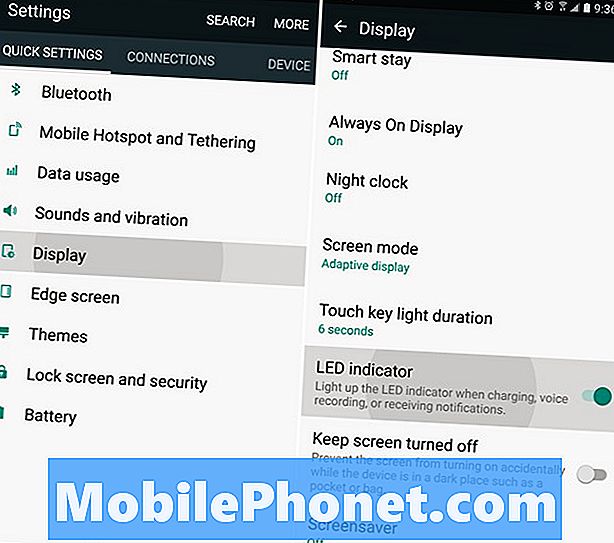
Під Налаштування> Дисплей> знайти “Індикатор світлодіода” і поверніть перемикач у положення вимкнено. Це воно. Просто правильно? Тепер, коли блимаючий світло більше не вимикається і не дратує оточуючих вас, вночі освітлюють кімнату і багато іншого.
У нас є одна проблема з цим, хоча, це також вимикає світлодіод під час зарядки. Особисто я вважаю, що це має бути окрема установка. Я б хотів, щоб індикатор сповіщень заряджався, але вимикав його для сповіщень. А ще краще вибрати, які сповіщення можуть використовувати світлодіод, як і старі телефони Samsung. На жаль, це все або нічого з Galaxy S7 і S7 Edge.
Пізніше, якщо ви вирішите, що ви хочете його повернути, перейдіть до того ж меню налаштувань і знову ввімкніть його, і ви все налаштовані. Проте, в якості останнього засобу для тих, хто хотів би його налаштувати, деякі програми, такі як LightFlow, дозволять вам вибрати, які кольори засвітиться для кожного конкретного додатка або типу сповіщення. Деякі програми, що дозволяють налаштування цього типу, потребують кореневої системи, але якщо ні, спробуйте сьогодні.
20 кращих корпусів Galaxy S7






















